AVS Video Editor剪切视频图文使用教程
时间:2024/10/29作者:未知来源:手揣网教程人气:
- [摘要]AVS Video Editor是一款超强的媒体制作软件,可以将图片、声音、影片等素材合成为一个视频文件,并可添加多达300个场景效果、字幕,以及添加上绚丽的专场和过度,功能上已全面超越了会声会影这...
AVS Video Editor是一款超强的媒体制作软件,可以将图片、声音、影片等素材合成为一个视频文件,并可添加多达300个场景效果、字幕,以及添加上绚丽的专场和过度,功能上已全面超越了会声会影这一软件。
方法步骤
1.首先在PC下载网搜索下载AVS Video Editor,小编已经为大家准备好,点击下载即可。
2.AVS Video Editor是一款非常好用的视频编辑软件,能够帮助用户更好的对视频进行编辑,裁剪,合成特效等操作,今天小编就来教大家通过AVS Video Editor裁剪视频。

3.我们打开AVS Video Editor软件,在软件里面我们将想要裁剪的视频导入到里面,然后将视频拖拽到编辑轨道上,然后选中它,点击裁剪工具。

4.随后就会出现一个窗口,我们在里面选择好开始时间和结束时间,用户可以自行决定时间,直到满意为止。
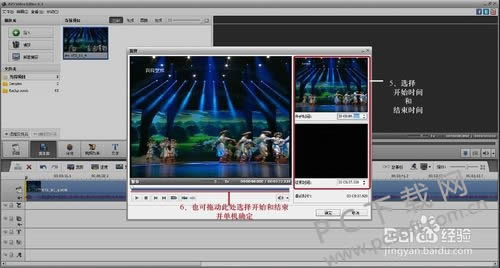
5.当我们确定片段已经是我们想要的位置,点击确定即可,这样软件就会将我们选择的片段裁剪出来,然后我们点击生成按钮。
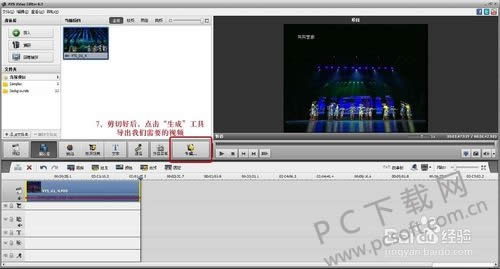
6.然后根据导出步骤一步步操作,将我们裁剪好的视频导出到电脑里面即可,这样视频就裁剪完成了。
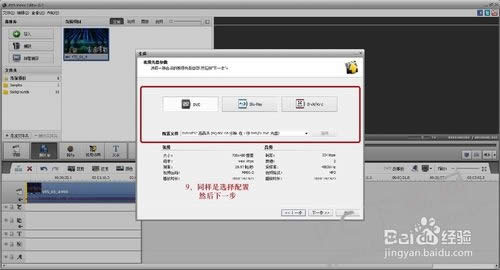
小编总结
以上就是AVS Video Editor裁剪视频的教程了,小伙伴们如果有需要的话就赶紧去操作一下试试吧。
学习教程快速掌握从入门到精通的电脑知识
关键词:AVS Video Editor剪切视频图文详细教程